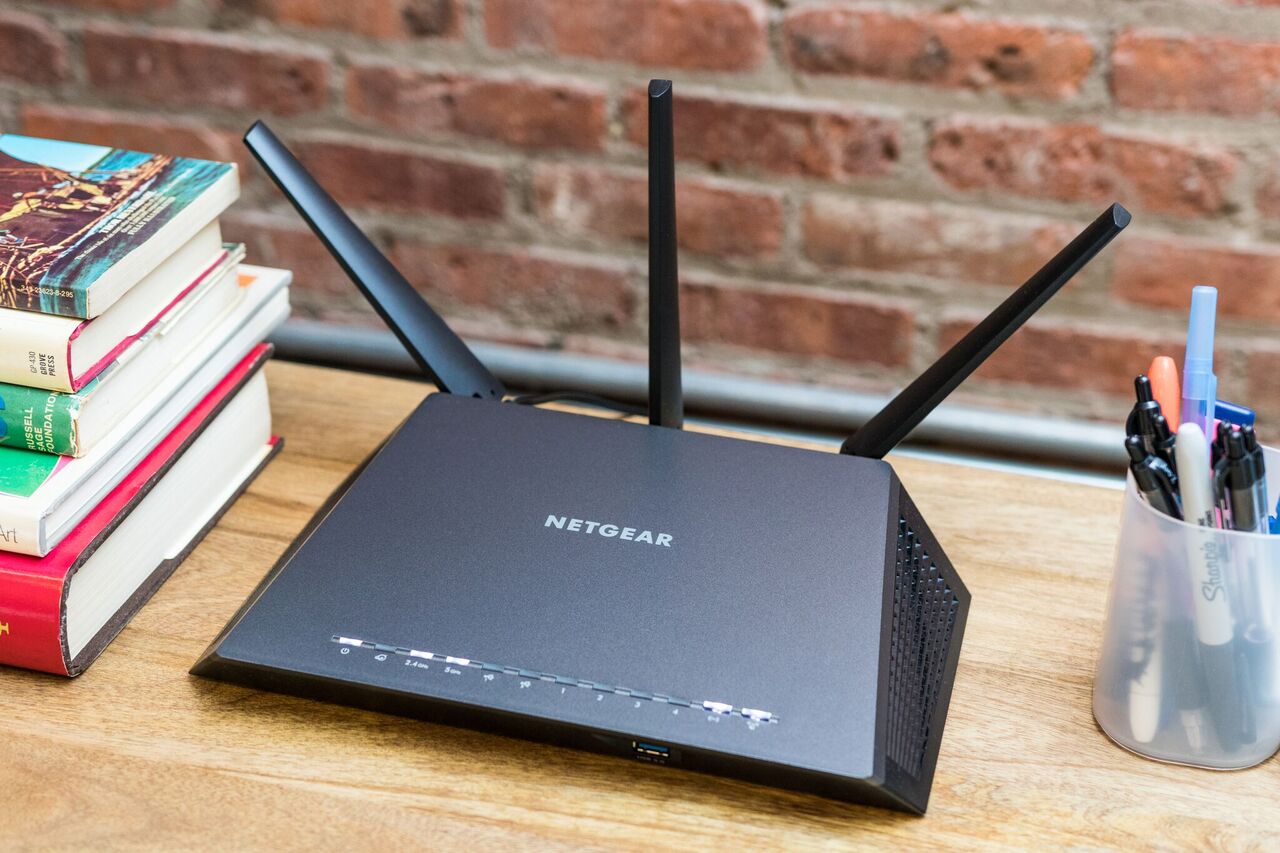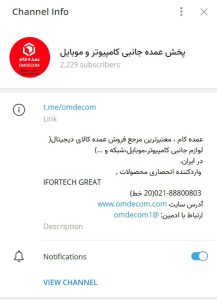تغییر رمز عبور وای فای یک گام مهم در حفظ امنیت شبکه شما است. اگر هرگز رمز عبور خود را تغییر ندهید، ممکن است وای فای شما در معرض خطر هک شدن یا دسترسی کاربران غیرمجاز قرار گیرد. با تغییر رمز عبور خود به طور منظم، می توانید اطمینان حاصل کنید که فقط دستگاه ها و کاربران مجاز قادر به اتصال به شبکه شما هستند. علاوه بر این، اگر مشکوک هستید که شخصی به شبکه Wi-Fi شما دسترسی غیرمجاز پیدا کرده است، تغییر رمز عبور می تواند به جلوگیری از دسترسی بیشتر کمک کند.
مراحل تغییر رمز وای فای با گوشی
فرآیند تغییر رمز عبور Wi-Fi با استفاده از تلفن شما ممکن است بسته به نوع تلفن شما و سیستم عاملی که روی آن اجرا می شود متفاوت باشد. اما به طور کلی مراحل تغییر رمز وای فای گوشی به شرح زیر است:
- برنامه تنظیمات را در گوشی خود باز کنید
- به دنبال گزینه Wi-Fi باشید و روی آن ضربه بزنید
- نام شبکه Wi-Fi را که می خواهید رمز عبور آن را تغییر دهید پیدا کنید و روی آن ضربه بزنید
- برای قطع ارتباط از شبکه وای فای، روی گزینه «فراموش کردن» یا «فراموش کردن شبکه» ضربه بزنید
- به تنظیمات Wi-Fi برگردید و دوباره همان شبکه Wi-Fi را پیدا کنید
- رمز عبور جدید را در فیلد ارائه شده وارد کنید
- برای اتصال به شبکه Wi-Fi با رمز عبور جدید، روی «اتصال» یا «پیوستن» ضربه بزنید.
این مراحل بر اساس مدل و مدل گوشی شما و همچنین نسخه سیستم عاملی که در حال اجرا است می تواند کمی متفاوت باشد.
با لوازم جانبی کامپیوتر آشنا شوید.
مشکلات رایج بعد از تغییر رمز وای فای با گوشی
ممکن است دلایل مختلفی وجود داشته باشد که گوشی شما پس از تغییر رمز وای فای با گوشی به وای فای متصل نمی شود. در اینجا چند توضیح احتمالی وجود دارد:
رمز عبور نادرست: اگر هنگام تلاش برای اتصال به وای فای رمز عبور را اشتباه وارد کرده باشید، وصل نمی شود. مطمئن شوید که رمز عبور را درست وارد کرده اید.
تغییر نام شبکه وای فای: گاهی اوقات با تغییر رمز عبور شبکه وای فای، ممکن است نام شبکه نیز تغییر کند. با بررسی نام شبکه اطمینان حاصل کنید که سعی می کنید به شبکه Wi-Fi صحیح وصل شوید.
تنظیمات روتر: روتر شما ممکن است پس از تغییر رمز عبور نیاز به تنظیم مجدد یا پیکربندی مجدد داشته باشد. روتر خود را مجدداً راه اندازی کنید و ببینید آیا با این کار مشکل حل می شود یا خیر.
پیکربندی دستگاه: ممکن است تنظیمات Wi-Fi دستگاه شما به درستی پیکربندی نشده باشد.
- ورود به صفحه تنظیمات مودم در گوشی
- برای ورود به صفحه تنظیمات مودم در گوشی خود، باید این مراحل را دنبال کنید:
- گوشی خود را به شبکه وای فای خود وصل کنید.
- مرورگر وب تلفن خود را باز کنید (مانند کروم، سافاری، فایرفاکس)
- در نوار آدرس مرورگر وب، آدرس IP مودم خود را تایپ کنید. این احتمالاً یک رشته از اعداد و نقاط خواهد بود، مانند “192.168.1.1” یا “10.0.0.1”. معمولاً میتوانید این آدرس IP را در اسنادی که به همراه روتر شما ارائه میشود یا با تماس با ارائهدهنده خدمات اینترنت خود پیدا کنید.
- enter را فشار دهید سپس باید شما را به صفحه ورود به تنظیمات مودم هدایت کند.
- اعتبار ورود خود را وارد کنید.
- اگر نام کاربری و رمز عبور پیشفرض مودم خود را تغییر ندادهاید، ممکن است در اسناد همراه روتر شما فهرست شوند.
- هنگامی که با موفقیت وارد صفحه تنظیمات مودم خود شدید، باید بتوانید تغییراتی در تنظیمات شبکه خود از جمله تغییر رمز عبور Wi-Fi ایجاد کنید.
نکات ضروری قبل از تغییر رمز وای فای در گوشی
قبل از تغییر رمز وای فای گوشی خود، چند نکته مهم را باید در نظر داشته باشید:
- مطمئن شوید که به صفحه تنظیمات مودم یا روتر دسترسی دارید، زیرا برای تغییر رمز وای فای باید به اینجا بروید.
- مطمئن شوید که نام کاربری و رمز عبور صحیح برای دسترسی به صفحه تنظیمات مودم یا روتر را دارید. اگر اعتبار ورود به سیستم را نمیدانید، برای راهنمایی با ارائهدهنده خدمات اینترنت خود تماس بگیرید.
- قبل از هر گونه تغییر، نام شبکه Wi-Fi فعلی (همچنین به عنوان SSID شناخته می شود) و رمز عبور را یادداشت کنید. این به شما کمک می کند بعداً از سردرگمی جلوگیری کنید.
- استفاده از یک رمز عبور قوی و منحصر به فرد را برای شبکه Wi-Fi خود در نظر بگیرید. یک رمز عبور قوی باید ترکیبی از حروف بزرگ و کوچک، اعداد و نمادها باشد و حداقل 8 تا 12 کاراکتر داشته باشد.
- پس از تغییر رمز Wi-Fi در مودم یا روتر خود، برای ادامه استفاده از Wi-Fi باید رمز عبور را در تمام دستگاه هایی که قبلاً به شبکه متصل بودند، به روز کنید.
- با در نظر گرفتن این نکات، می توانید اطمینان حاصل کنید که فرآیند تغییر رمز عبور وای فای به آرامی و بدون هیچ مشکل غیرمنتظره ای انجام می شود.
تغییر رمز وای فای با گوشی در TP-LINK
برای تغییر رمز وای فای با مودم TP-LINK با استفاده از تلفن اندرویدی، می توانید مراحل زیر را دنبال کنید:
گوشی اندروید خود را به شبکه وای فای خود وصل کنید.
مرورگر وب خود (مانند کروم، فایرفاکس و غیره) را در تلفن Android خود باز کنید.
آدرس IP مودم TP-LINK خود را در نوار آدرس مرورگر خود وارد کنید. آدرس IP پیش فرض برای مودم های TP-LINK معمولاً 192.168.0.1 یا 192.168.1.1 است.
هنگامی که به صفحه تنظیمات مودم دسترسی پیدا کردید، از شما خواسته می شود تا اطلاعات ورود به سیستم را وارد کنید. نام کاربری و رمز عبوری که برای ورود به مودم خود استفاده می کنید را وارد کنید. اگر این تنظیمات را از تنظیمات پیشفرض تغییر ندادهاید، میتوانید اعتبار پیشفرض ورود به سیستم را در مستندات مودم پیدا کنید.
پس از ورود به صفحه تنظیمات مودم به قسمت تنظیمات بی سیم بروید.
به دنبال گزینه تغییر رمز عبور Wi-Fi باشید که ممکن است با عنوان “Security Settings” یا چیزی مشابه برچسب گذاری شود.
رمز عبور Wi-Fi جدیدی را که می خواهید برای شبکه خود استفاده کنید وارد کنید. مطمئن شوید که رمز عبور قوی است و با معیارهای امنیتی توصیه شده توسط سازنده مودم شما مطابقت دارد.
تغییرات را ذخیره کرده و از صفحه تنظیمات مودم خارج شوید.
اکنون مودم TP-LINK شما باید با رمز عبور Wi-Fi جدید پیکربندی شود. به خاطر داشته باشید که برای ادامه استفاده از Wi-Fi، رمز عبور Wi-Fi را در همه دستگاه هایی که قبلاً به شبکه متصل بودند، به روز کنید.
همچنین درباره فست بوت شیائومی بخوانید!
سوالات متداول
[sp_easyaccordion id=”19722″]